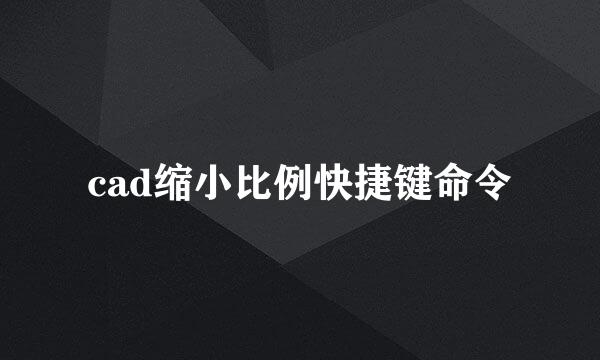CAD中如何把画好的图按比例缩小
的有关信息介绍如下:
相信很多朋友们也遇到过这种类似的问题,那么对于这类问题如何解决呢?下面就把解决这种问题的方法给大家分享一下,希望可以帮助到大家。
打开一张需要缩放的CAD图纸,进入到CAD绘图操作界面。
点击右面“修改”菜单栏的“缩放”按钮即两个大小的正方形一起的诸胳截那个图标,或者点击上方菜单栏的“修改”,然后点击“缩放”。
进行缩放,在命令栏出现缩放“scale”命令,要求指定对象,点击需要缩放的对象。
点击之后找到缩放的对象,显示“找到对象”。
要求指定基点,这时候指定需要缩放的“基点”也就是以哪个劣囊点为标准进行缩放。一般来说选择图形的角比较好。点击这个基点。
指定基点之后,要求输入图形的缩放比例,这里根据自己的喜好,输入缩侨季放比例。
这里我想把它缩小,现则了0.1的比例,在命令栏输入0.1之后,点击“回车键”即可,如果想放大,输入大于1的数字即可实现放大。